Se você tem um controlador do seu "antigo" Xbox 360 e você não sabe o que fazer com ele ou está procurando um tutorial para poder usá-lo como controlador em seu computador, trazemos-lhe as diferentes maneiras pelas quais você pode conecte seu controle Xbox a um computador com Windows 10 . Não tenha medo, é extremamente simples.
Você pode pensar que conectar um controle do Xbox 360 ao seu PC é uma tarefa simples, e realmente é... A menos que isso lhe dê problemas. Tudo gira em torno da versão que você tem e acima de tudo que seu sistema operacional pega os drivers na primeira vez, pois se não, tudo se complica. Por esse motivo, veremos como fazê-lo corretamente para não falhar em nada e aproveitar este comando no menor tempo possível.

Como conectar nosso antigo controle Xbox 360 ao PC
controlador com fio
Se você tiver um controle do Xbox 360 que funcione com um cabo, não com um cabo sem fio, e seu computador não reconhece , o que você precisa fazer é o seguinte e em ordem. Primeiro, você desconectará seu controlador USB do motherboard e reinicie o PC.
O que estamos procurando é isolar os problemas, então quando você estiver de volta na área de trabalho do Windows você mudará a porta USB e a conectará em outra, de preferência uma 2.0, que normalmente é delimitada por uma cor preta nas placas-mãe mais modernas .

Isso é feito para evitar problemas de carregamento e conexão ou incompatibilidades com versões superiores. Se você não sabe qual é a porta USB 2.0, o ideal é que você vá no manual da sua placa-mãe e escolha. Também é verdade que os modelos mais novos já carecem USB 2.0 em seu I/O Shield traseiro, como mais recente CPU chipsets e controladores suportam velocidades e versões mais rápidas.
Nesses casos, eles são os únicos que não costumam causar problemas de compatibilidade porque a conexão é direta e não através de um controlador secundário, que é justamente o que estamos tentando evitar. Depois de fazer isso, o Windows deve detectar o comando e, portanto, instalar o driver correspondente.
Este é um processo automático que o Windows se encarrega de fazer a partir do seu repositório online, pelo que o PC tem de estar ligado à Internet de forma lógica. Depois de terminar de instalar o driver, podemos usar o comando. Nós saberemos porque o Windows nos informará com uma mensagem muito clara sobre isso.
Como corrigir o erro do controle do Xbox 360
Esta mensagem pode não ser satisfatória e nos dar um erro, não é impossível, no entanto, e pode ser devido a vários fatores que realmente daria para outro artigo, então vamos nos concentrar em tentar resolver o erro da maneira mais comum possível. O que você terá que fazer é ir para Gerenciador de dispositivos . Uma vez lá, você deve procurar o Dispositivo desconhecido (se todos os drivers estiverem instalados, o comando deve ser o único com este nome) e clique com o botão direito sobre ele. Quando a guia abrir, escolha Propriedades . Dentro da janela de propriedades, escolhemos Atualizar driver .
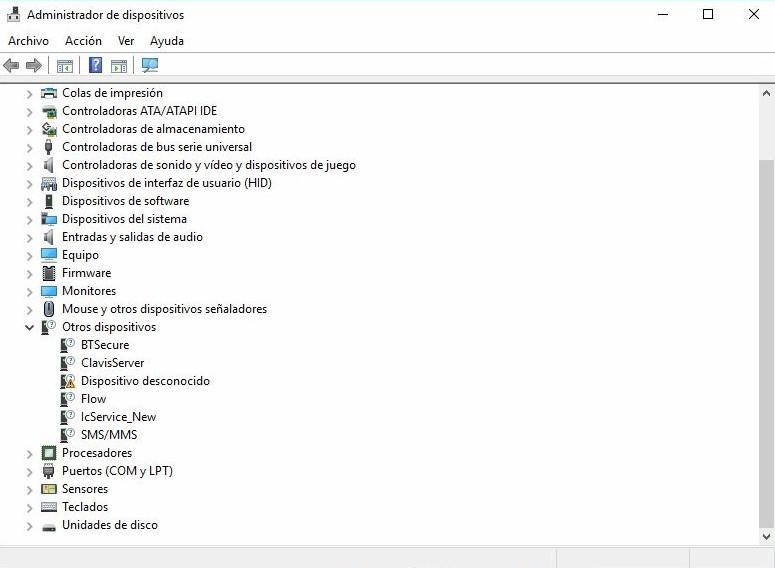
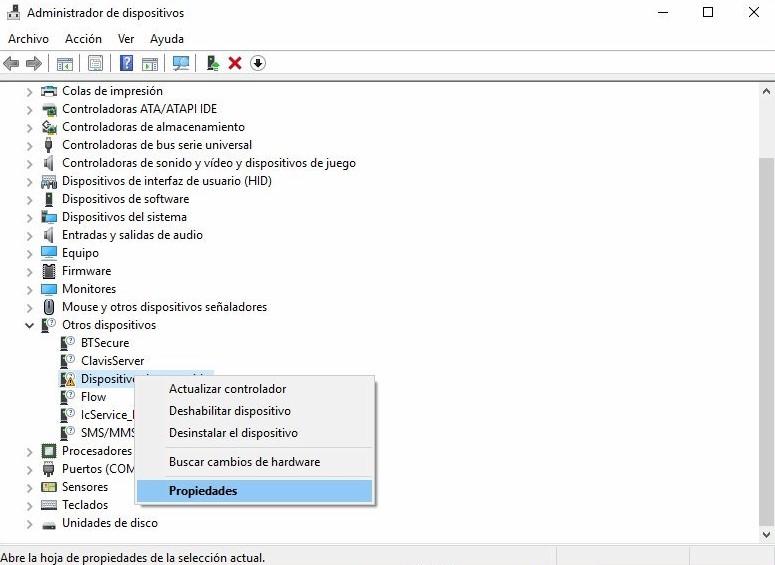
Quando a janela de gerenciamento de driver for aberta, clique em Procurar meu computador para software de driver e clique em Deixe-me escolher em uma lista de drivers disponíveis no meu computador . A lista que vai abrir a seguir é bem grande, temos que descer até chegarmos Periféricos Xbox 360 . Finalmente chegamos aos drivers que o Windows armazena nos controles do Xbox 360.
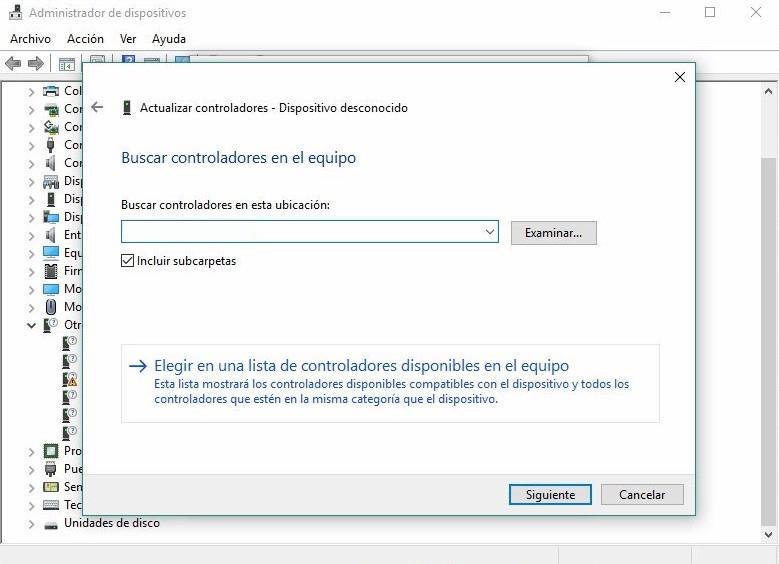
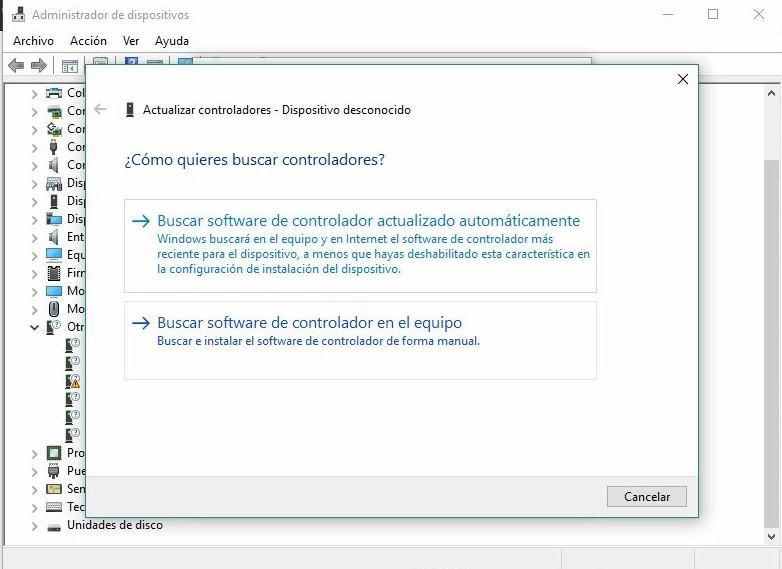
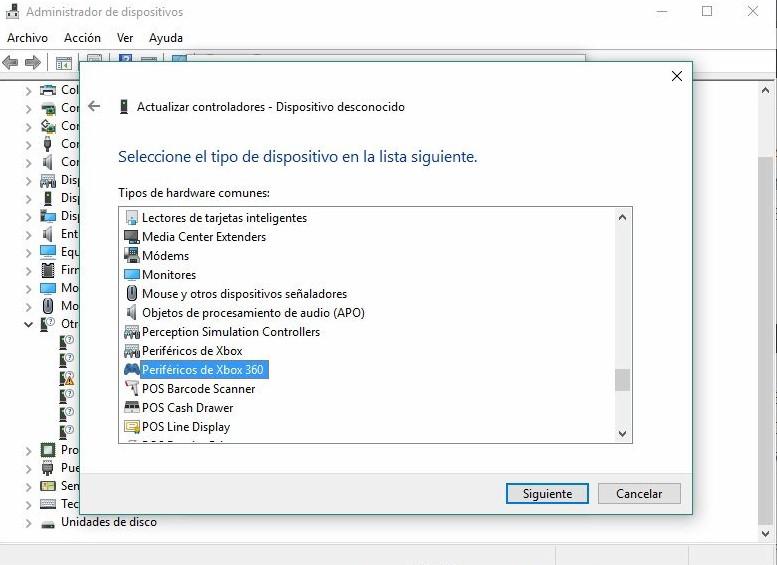
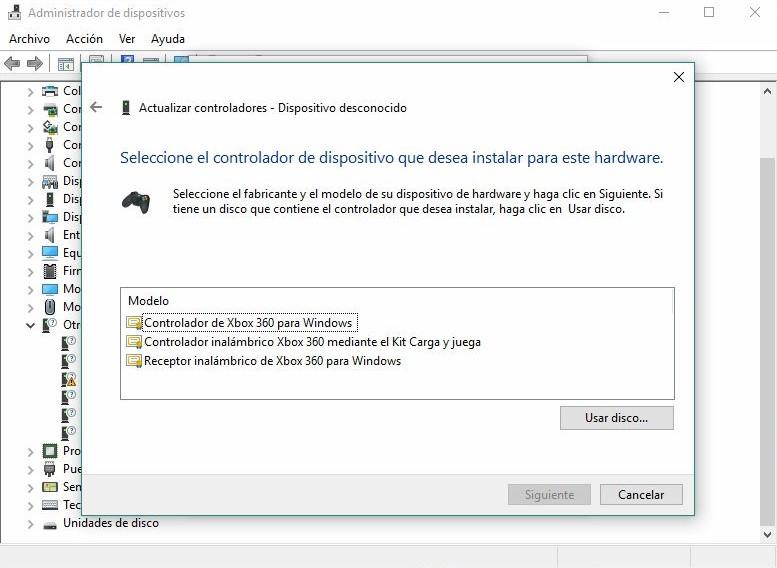
Como você pode ver, existem três tipos diferentes de controladores. Ao tentar conectar nosso controlador com fio, devemos escolher o primeiro controlador. Depois disto , aparecerá um aviso de que devemos aceitar .
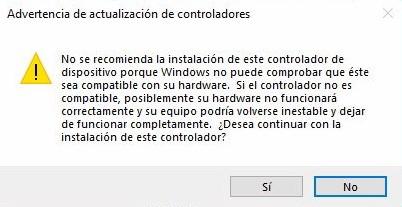
É verdade que uma vez que a instalação manual é forçada após um curto período de tempo, o Windows pode instalar uma versão mais atualizada através do Windows Update, o que não deve ser um grande problema. Também podemos forçar esse procedimento procurando manualmente o Windows Update, como se estivéssemos procurando uma atualização normal do Windows.
Conecte seu controle com o Xbox 360 Play & Charge Kit
Se você tem o Kit de reprodução e carregamento de controladores de bateria do Xbox 360 , o procedimento é exatamente o mesmo, apenas o controlador a escolher é aquele que corresponde a este Play and Charge Kit (o segundo da lista). No entanto, testamos este controlador e o controlador ainda não é reconhecido, embora isso não signifique que não funcione para você.
Os passos a repetir aqui no caso de enfrentar problemas como o que temos são os mesmos que explicamos acima, mas no caso de não resolver o problema, teremos que recorrer à busca manual do driver no Internet e forçar a instalação da discoteca , procedimento que podemos ver nas capturas de tela acima onde há um botão que atesta isso e após o qual só teríamos que ir para a pasta onde o driver é selecionar o arquivo .inf que contém suas diretrizes. Depois disso, o driver seria instalado como se nada.
Se você não conseguir isso, você pode seguir o seguinte procedimento.

Controle remoto
O caso de controles sem fio é peculiar , se você tiver o receptor que Microsoft próprio vendido para conectar nosso controle ao computador, você não deverá ter nenhum problema em ser detectado. Portanto, o procedimento é semelhante ao usado no cabo, pois você só precisa conectá-lo a uma porta USB (se possível 2.0 ou 3.x se for nativa da CPU) e deixar o Windows fazer o trabalho. No entanto, se você não tem e quer fazer, a primeira coisa que você precisa é de um adaptador sem fio Xbox 360 para PC que você pode encontrar na Amazon.es.
Atualmente, isso é bastante caro e também é difícil de encontrar em certos casos, então outras marcas tomaram o bastão baixando um pouco o preço e oferecendo os mesmos benefícios.
Quando chegar, você terá que conectá-lo ao seu computador e seguir o mesmo procedimento do primeiro caso, mas escolhendo o Driver do Receptor Sem Fio Xbox 360 para Windows . Quando a sincronização for feita deve haver uma luz no controlador sem fio indicando que a unidade está funcionando corretamente e sem problemas, o Windows deve enviar uma mensagem de que o driver foi instalado corretamente e depois disso tudo deve funcionar sem problemas.
O melhor é iniciar nosso jogo favorito e verificar se todos os botões do controle funcionam corretamente e se por acaso não funcionar, devemos verificar se o jogo não possui suporte ou o referido botão ou botões não possui uma função atribuída dentro do jogo.